来源:www.uzhushou.cn 时间:2014-07-09 16:54
使用u盘安装系统现在已经非常流行了,很多用户会选择进入pe里面进行装系统,但是在使用u盘装系统的过程中部分用户希望不进pe就直接安装系统,那么有没有办法不进pe但是却可以把ghost系统安装到电脑的第一分区?今天u助手小编就来教大家详细的方法。
1.我们将下载好的镜像文件解压出来,将得到的gho文件复制到用u助手v5.0制作好的u盘启动盘里的gho文件夹中,并将后缀为.GHO的文件命名为“LMT.GHO”;如下图所示:
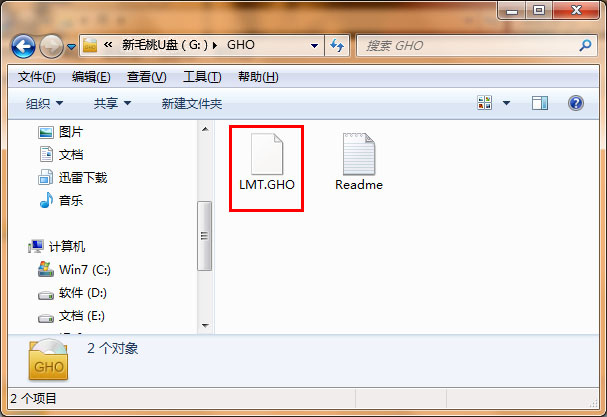
2.重启电脑当出现开机画面的时候按下相应快捷键进入到u助手的主菜单界面,然后选择u盘启动,进入到u助手主界面后将光标移至“【05】进入Ghost备份还原系统多合一菜单”后按回车键确认即可;如下图所示:

3.在接下来的菜单选择中,将光标移至“【01】不进PE安装系统GHO到硬盘第一分区”后,按下回车键确认;如下图所示:
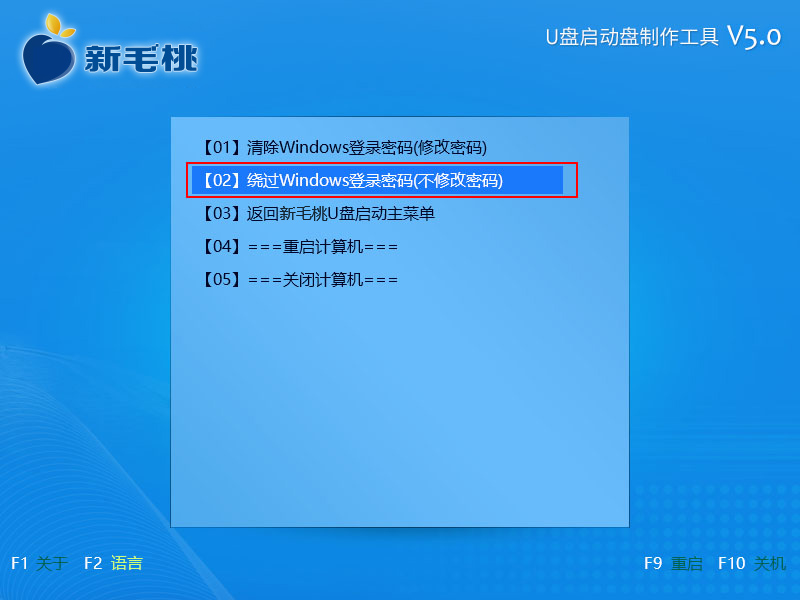
4.当按下回车键以后在“Microsoft MS-DOS 7.1Startup Menu”的菜单选择中,利用键盘上的上下方向键将光标移至“4.Not Load Any Third USB Driver”处后,按下回车键确认即可;如下图所示:
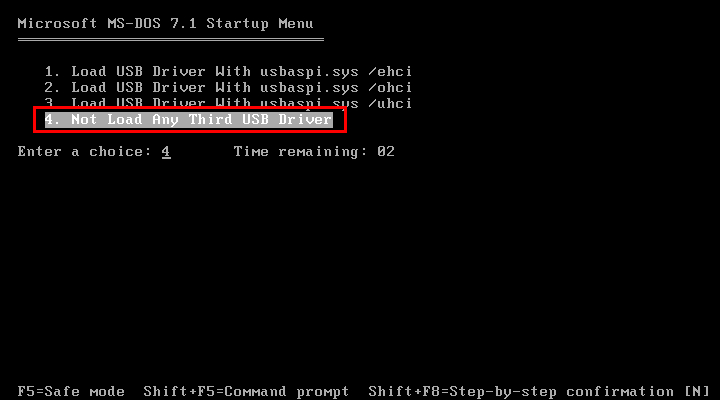
5. 接下来会看到下图所示的选项时,在“请选择相应的序号来执行任务:___”后按下“1”接着按回车键确认即可;如下图所示:
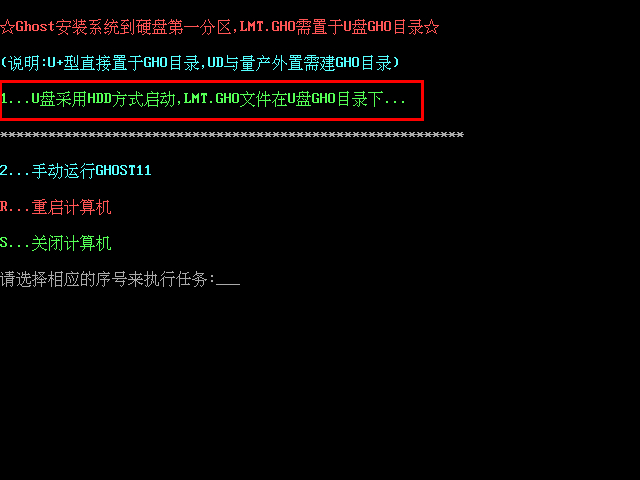
6.接着我们无需进行任何手动操作,眼前所看到的步骤只是电脑安装系统的文件解压过程,我们只需要耐心等待即可,如下图:
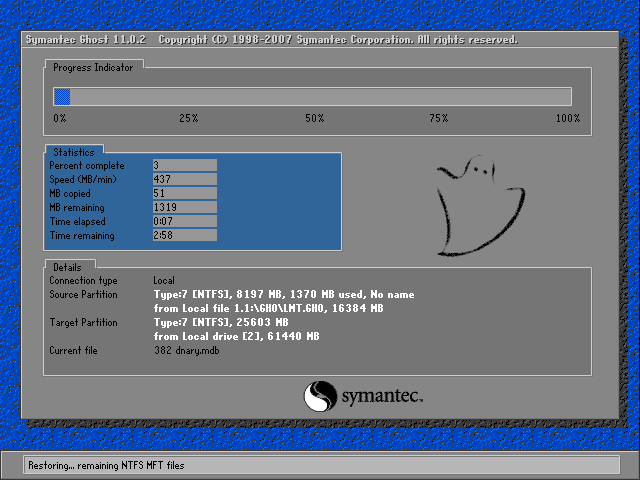
注意:我们安装系统前需要把系统镜像文件后缀名修改成“LMT.GHO”,随后将其复制到制作好的u盘启动盘中的“GHO文件夹”内,如果不这样做的话我们的操作就会出错,将无法进行最后一步。
今天u助手小编关于不进pe将ghost系统安装到电脑硬盘第一分区的教程就教大家到这里了,如果不懂的话可以尝试下小编的方法。
责任编辑:u助手:http://www.uzhushou.cn